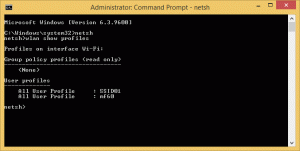Keelake suure kontrastsusega klaviatuuri otsetee operatsioonisüsteemis Windows 10
Windows on varustatud mitmete teemadega, mis pakuvad suure kontrastsusega režiimi. Need on kasulikud, kui ekraanil on teksti raske lugeda, kuna vajate rohkem värvikontrasti. Samuti saab suure kontrastsusega režiimi lubada või keelata kiirklahviga.
Reklaam
Suure kontrastsusega režiim on osa Windows 10 hõlbustussüsteemist. See sisaldab palju võimalusi operatsioonisüsteemi kasutatavuse parandamiseks, eriti erinevate terviseprobleemidega kasutajatele.
Windows 10 sisaldab mõnda suure kontrastsusega teemat, mis pakuvad OS-ile erinevat välimust. Järgmine ekraanipilt näitab ühte neist:

Suure kontrastsuse kiireks lubamiseks võite vajutada vasakut nuppu Shift + vasakule Alt + PrtScn võtmed. Kui vajutate neid klahve teist korda, keelate suure kontrasti. Kui te pole nende kiirklahvidega rahul (nt soovite need määrata kolmanda osapoole tarkvarale), saate need keelata.
Klassikalist juhtpaneeli rakendust saab kasutada mainitud kiirklahvi lubamiseks või keelamiseks. Siin on, kuidas seda saab teha.
Suure kontrastsusega klaviatuuri otsetee keelamiseks operatsioonisüsteemis Windows 10, tehke järgmist.
- Avatud Kontrollpaneel.
- Klõpsake valikul Lihtne juurdepääs.

- Klõpsake jaotises Lihtne juurdepääs valikul Lihtne juurdepääsu keskus.

- Klõpsake lingil Seadistage kõrge kontrastsus.

- Järgmisel lehel tühjendage suvand Lülitage sisse või välja kõrge kontrastsus, kui vajutate vasakpoolset ALT + vasakpoolset SHIFT + PRINT SCREEN all Kõrge kontrastsus, seejärel klõpsake nuppu OK.

Sa oled valmis. Klaviatuuri otsetee on nüüd keelatud.
Samuti saab kiirklahvide keelamiseks või lubamiseks kasutada registri näpunäidet.
Keela vasakpoolne ALT + vasak SHIFT + PRINT SCREEN otsetee registri näpunäidetega
- Ava Registriredaktori rakendus.
- Minge järgmisele registrivõtmele.
HKEY_CURRENT_USER\Control Panel\Accessibility\HighContrast
Vaadake, kuidas avada registrivõti ühe klõpsuga.
- Paremal muutke või looge uus stringi (REG_SZ) väärtus Lipud.
Määrake selle väärtusandmeteks 4218 to keelata High Contrast otsetee.
Väärtusandmed on 4222 tahet lubada otsetee.
- Registri näpunäidetega tehtud muudatuste jõustumiseks peate seda tegema Logi välja ja logige sisse oma kasutajakontole.
Aja säästmiseks saate alla laadida järgmised registrifailid:
Laadige alla registrifailid
Seotud artiklid:
- Värvifiltrite kiirklahvi lubamine või keelamine opsüsteemis Windows 10
- Kuidas lubada halltoonides režiimi Windows 10-s
- Suure kontrastsusega režiimi lubamine Windows 10-s
See on kõik.